Adicionar uma opção de chat do WhatsApp ao seu site facilita o contato instantâneo dos visitantes por meio de uma plataforma familiar e amplamente utilizada. Com o widget de chat do WhatsApp da SendFlow AI, você pode personalizar a aparência, o comportamento e as mensagens do widget para combinar com a sua marca e melhorar a interação com o cliente.
Este guia explica como acessar as configurações do seu bot do WhatsApp, configurar o widget de chat e incorporá-lo ao HTML do seu site, para que você possa começar a interagir com seu público diretamente do seu site.
Por que usar o Widget de Bate-papo do WhatsApp? #
- Plataforma Confiável: Interaja com os usuários por meio da interface familiar do WhatsApp.
- Preencher Mensagens Previamente: Acelere as consultas dos clientes.
- Design Personalizado: Alinhe cores, logotipos e posicionamento com sua marca.
- Configuração Instantânea: Incorpore com um simples script.
Agora, vamos mergulhar no processo.
Etapa 1: Acesse as Configurações do Widget de Bate-papo #
- Faça login no seu painel da SendFlow AI.
- No menu da barra lateral, selecione Gerenciador de Chatbot > WhatsApp Bot.
- Na lista, escolha a conta de bot do WhatsApp desejada (ex: DigiLab Enterprise).
- Na conta do WhatsApp selecionada, clique em Chat Widget.
- Na página de configurações do Chat Widget, clique no botão Criar localizado no canto superior direito.
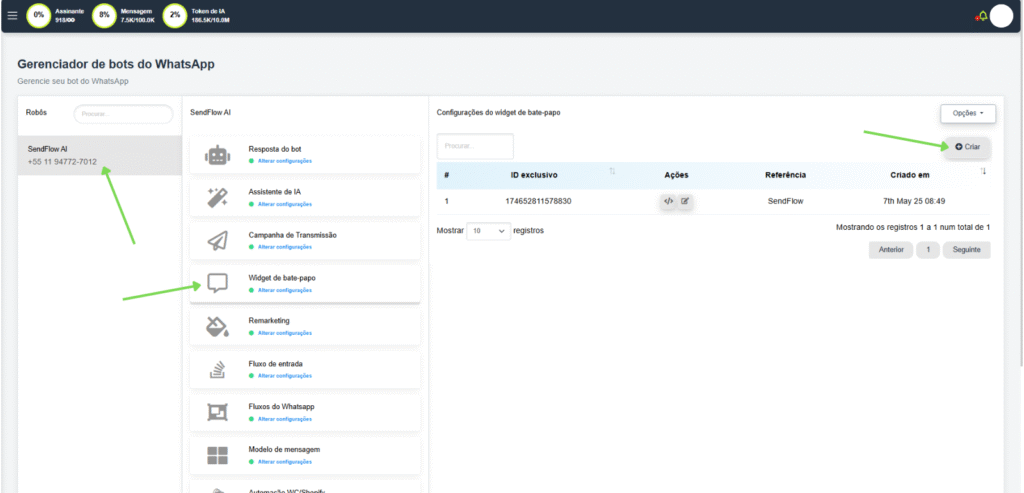
Etapa 2: Configure seu Widget de Bate-papo #
Na seção de configuração, você poderá personalizar os seguintes itens:
- Ação do Botão: Selecione “Link curto do WhatsApp” no menu suspenso.
- Logotipo: Carregue o logotipo do seu chatbot (compatível com PNG/JPG).
- Cores do Cabeçalho: Personalize o plano de fundo e a cor do texto do cabeçalho da caixa de bate-papo.
- Textos do Widget: Defina o Nome de Exibição, a Mensagem de Boas-vindas e a Mensagem de Pré-preenchimento.
- Posição da Caixa: Escolha a posição na tela (por exemplo, canto inferior direito).
- Comportamento Inicial: Especifique se a caixa de bate-papo deve abrir na inicialização ou permanecer fechada.
- Ajuste Fino: Defina as posições de deslocamento (X e Y) para ajustar a localização exata do widget.
- Aparência do Botão: Personalize o texto, o plano de fundo, a cor e os efeitos de foco do botão.
- Tamanho do Botão: Selecione entre Médio, Grande ou Extra Grande.
- Nome de Referência: Adicione um nome para sua identificação interna (obrigatório).
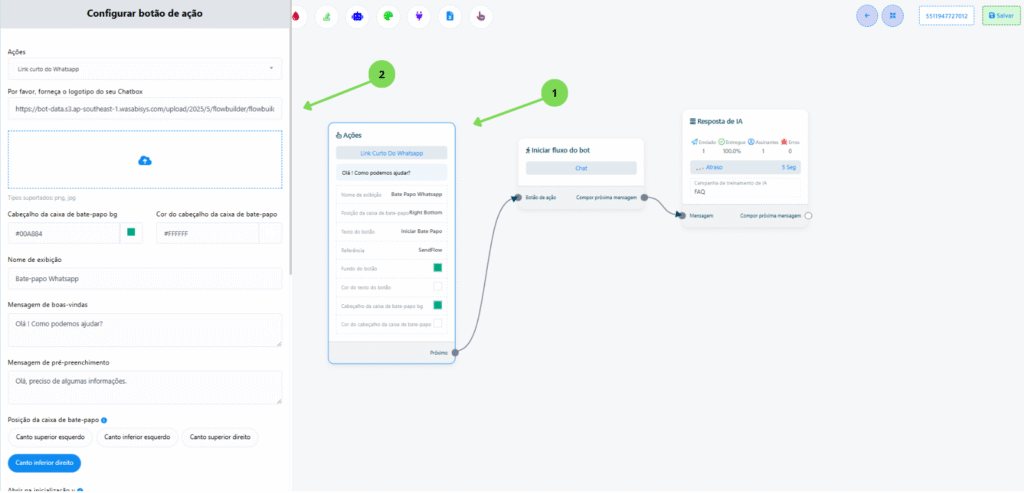
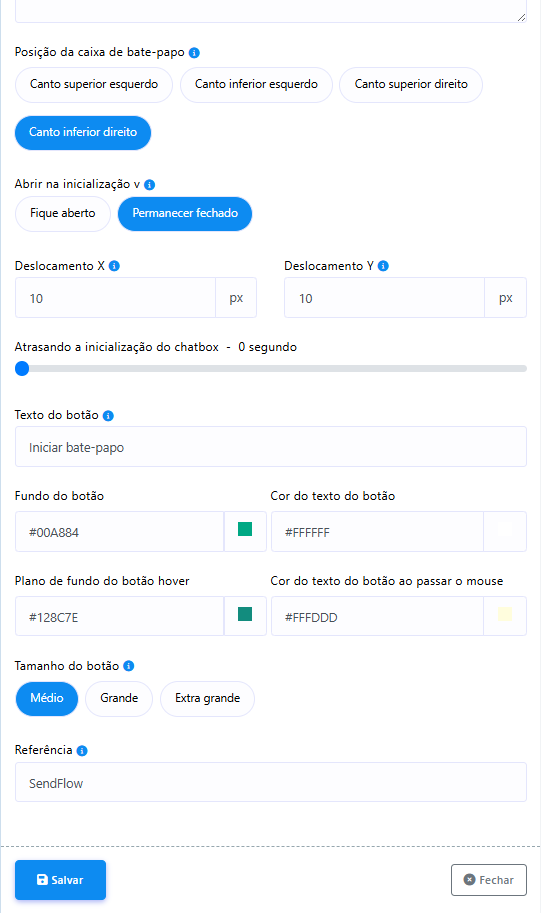
Etapa 3: Finalizar e Salvar #
Depois de configurar todas as opções, clique em Salvar no canto superior direito da página.
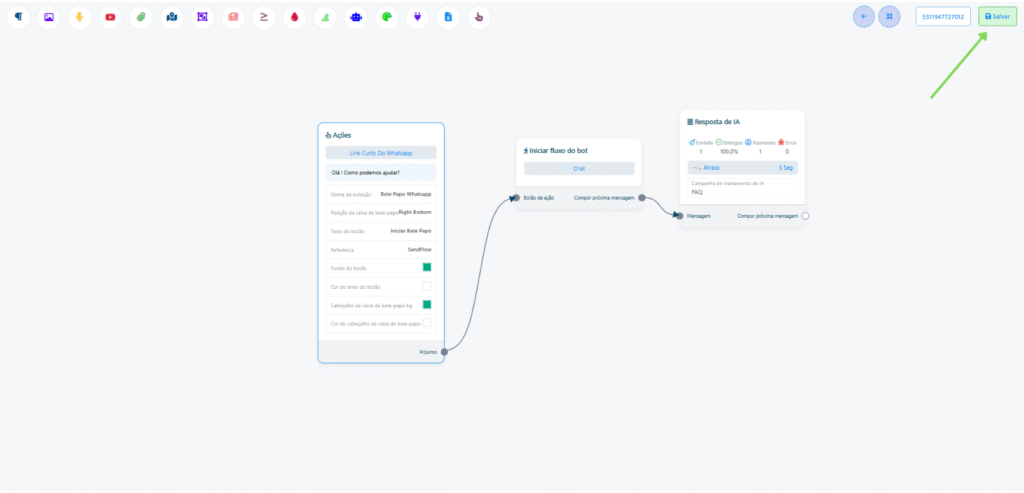
Para integrar o widget ao seu site, clique no botão Código de incorporação (</>), copie o script gerado e cole-o no código HTML do seu site.
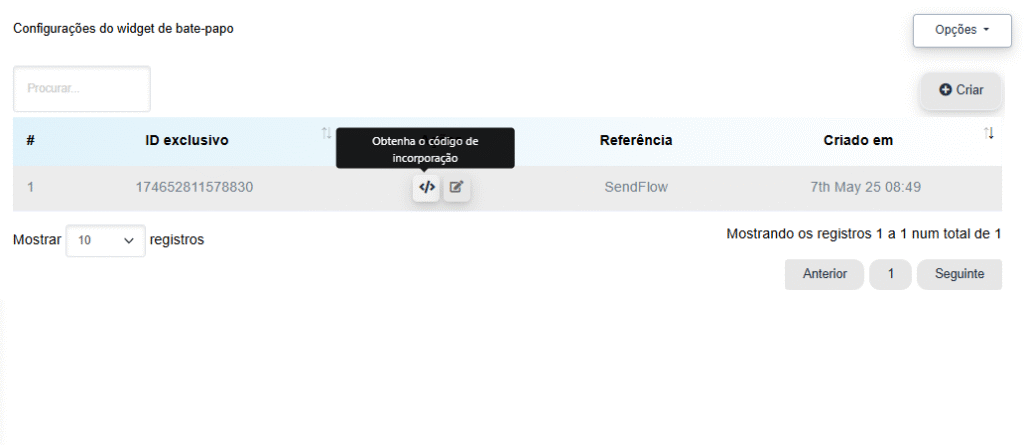
Parabéns! Seu widget de chat agora está ativo e pronto para melhorar a interação com os clientes no seu site.
Perguntas Frequentes (FAQ) #
O que é o widget de bate-papo do WhatsApp na SendFlow AI? O widget de bate-papo do WhatsApp permite que você adicione um botão clicável ao seu site, permitindo que os visitantes enviem mensagens para sua empresa diretamente pelo WhatsApp.
Como acesso as configurações do Widget de Bate-papo do WhatsApp? Acesse o painel da SendFlow AI → Vá para WhatsApp > Gerenciador de Bots → Selecione seu bot → Clique em Widget de Bate-papo → Clique no botão Criar.
Que ação devo escolher ao configurar o widget? Selecione “Link curto do WhatsApp” no menu suspenso “Ações” para ativar o redirecionamento de conversas do WhatsApp com uma mensagem pré-preenchida.
Posso personalizar a aparência do widget? Sim, você pode personalizar a cor do cabeçalho, o texto do botão, a cor de fundo, os efeitos de foco, o tamanho, a posição e enviar seu logotipo para alinhá-lo à identidade da sua marca.
Qual é a finalidade da opção de preenchimento automático de mensagens? A opção de preenchimento automático de mensagens permite gerar uma mensagem padrão na caixa de bate-papo do WhatsApp quando um usuário clica no botão, reduzindo o esforço de digitação e agilizando a comunicação.
Onde devo colar o código de incorporação do widget do WhatsApp? Após salvar o widget, clique no botão Código de Incorporação (</>), copie o script e cole-o logo antes da tag </body> do arquivo HTML do seu site.
O widget de bate-papo do WhatsApp é responsivo para dispositivos móveis? Sim, o widget é totalmente responsivo e otimizado para visitantes de dispositivos móveis e desktops.
Posso alterar o comportamento do widget depois que ele estiver no ar? Com certeza. Você pode retornar às configurações do widget, fazer alterações e salvar novamente. As atualizações serão refletidas automaticamente se o código já estiver incorporado.
O que é o “nome de referência” nas configurações do widget? O nome de referência é um identificador interno necessário para ajudar você a distinguir entre vários widgets no seu painel da SendFlow AI.
Preciso de uma API do WhatsApp Business para usar este recurso? Sim, você precisa ter um bot do WhatsApp verificado conectado à SendFlow AI por meio da API do WhatsApp Business para usar a funcionalidade do widget de bate-papo.


